क्रोम और फ़ायरफ़ॉक्स में ब्राउज़र एक्सटेंशन को अक्षम और अनइंस्टॉल कैसे करें
ब्राउज़र एक्सटेंशन अनिवार्य रूप से प्लगइन्स हैं जो वेब ब्राउज़र की कार्यक्षमता को अतिरिक्त सुविधाओं के साथ बढ़ाते हैं जैसे वेबसाइटों को संशोधित करना और आपके द्वारा उपयोग की जाने वाली सेवाओं के साथ एकीकरण।
अधिकांश आधुनिक ब्राउज़र एक्सटेंशन का समर्थन करते हैं, इसलिए उनमें से काफी बड़ी संख्या उपलब्ध है, और सही इंस्टॉल करने से आपकी उत्पादकता में काफी सुधार हो सकता है।
हालांकि, कई एक्सटेंशन इंस्टॉल करने से आपका ब्राउज़र धीमा हो सकता है और यह गंभीर रूप से अंतराल हो सकता है। साथ ही, यदि आप एक दुर्भावनापूर्ण एक्सटेंशन इंस्टॉल करते हैं, तो यह आपके कंप्यूटर पर या आपके गतिविधि पर जासूसी कर सकता है, संभवतः क्रेडिट कार्ड विवरण या पासवर्ड जैसे संवेदनशील जानकारी को कैप्चर कर सकता है। यहां तक कि अच्छी तरह से इच्छित एक्सटेंशन में भी बग हो सकती हैं जो आपके ब्राउज़र में सुरक्षा छेद खोल सकती हैं।
उपर्युक्त कारणों से, केवल भरोसेमंद स्रोतों से एक्सटेंशन इंस्टॉल करना सहायक होता है। केवल उन लोगों को स्थापित करना भी महत्वपूर्ण है जिन्हें आप चाहते हैं, और यदि आपको लगता है कि आपको अब किसी एक्सटेंशन की आवश्यकता नहीं है, तो इसे अनइंस्टॉल करने से अव्यवस्था को कम करने और चीजों को गति में मदद मिलेगी।
यह आलेख बताता है कि क्रोम और फ़ायरफ़ॉक्स से एक्सटेंशन को कैसे हटाया जाए, दुनिया के दो सबसे लोकप्रिय वेब ब्राउज़र।
Google क्रोम में एक्सटेंशन को अक्षम और अनइंस्टॉल करें
Google क्रोम (और क्रोमियम) एक्सटेंशन को अक्षम और निकालने का एक आसान तरीका प्रदान करता है। बस हैमबर्गर मेनू पर क्लिक करें, अपने कर्सर को "अधिक टूल्स" पर होवर करें और फिर एड्रेस बार में chrome://extensions का चयन करें या chrome://extensions टाइप करें।

क्रोम आपको एक ऐसे पृष्ठ पर रीडायरेक्ट करेगा जहां आप अपने सभी इंस्टॉल किए गए ब्राउज़र एक्सटेंशन देख सकते हैं। बस नीचे स्क्रॉल करें और उस एक्सटेंशन के बगल में ट्रैश आइकन पर क्लिक करें जिसे आप निकालना चाहते हैं। एक पॉपअप दिखाई देगा, और आपको हटाने की पुष्टि करने के लिए "निकालें" पर क्लिक करना होगा।
यदि आप पूरी तरह से अनइंस्टॉल किए बिना अस्थायी रूप से एक एक्सटेंशन को अक्षम करना चाहते हैं, तो आप ट्रैश आइकन के बगल में "सक्षम" चेकबॉक्स को अनचेक करके ऐसा कर सकते हैं। एक्सटेंशन को हटाने के बाद आपको क्रोम को पुनरारंभ करने की आवश्यकता नहीं है।

यदि आपने क्रोम में सिंक सेट अप किया है, तो यह आपके सभी कंप्यूटरों में एक्सटेंशन को अक्षम या अनइंस्टॉल कर देगा।
फ़ायरफ़ॉक्स में एक्सटेंशन को अक्षम और अनइंस्टॉल करें
फ़ायरफ़ॉक्स में आप "Ctrl + Shift + A" कीबोर्ड शॉर्टकट या मेनू बटन पर क्लिक करके और फिर "एड-ऑन" पर क्लिक करके अपने सभी इंस्टॉल किए गए एक्सटेंशन तक पहुंच सकते हैं। आपको एड-ऑन प्रबंधक पर रीडायरेक्ट कर दिया जाएगा।

बाईं तरफ "एक्सटेंशन" पर क्लिक करें। यहां से आप संबंधित बटन का उपयोग कर एक्सटेंशन को अक्षम या हटा सकते हैं। कुछ एक्सटेंशनों को आपको पूरी तरह से हटाए जाने से पहले अपने ब्राउज़र को पुनरारंभ करने की आवश्यकता होती है, इसलिए यदि आप "अभी पुनरारंभ करें" लिंक देखते हैं तो ऐसा करना सुनिश्चित करें।

जमीनी स्तर
एक्सटेंशन इंस्टॉल करना आपके वेब ब्राउज़र में नए फ़ंक्शंस जोड़ने का एक उपयोगी तरीका है, लेकिन इसके साथ ओवरबोर्ड नहीं जाना आवश्यक है ताकि आपका सिस्टम उत्तरदायी और सुरक्षित रहे।
मुझे आशा है कि यह गाइड क्रोम और फ़ायरफ़ॉक्स में अनएडेड एक्सटेंशन से छुटकारा पाने के तरीके में प्रदर्शन करने में काफी मददगार रहा है। आइए नीचे टिप्पणी अनुभाग में अपने विचारों को जानें।



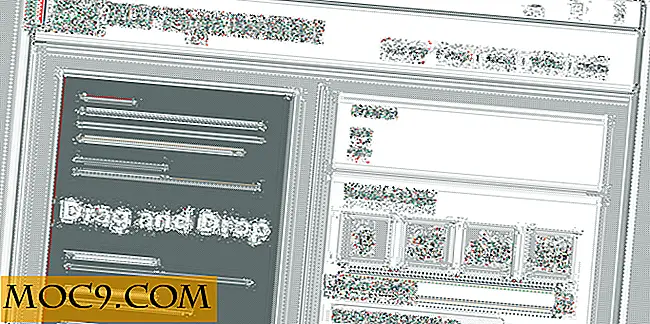

![स्टालेरियम - आपके पीसी के लिए एक व्यक्तिगत प्लेनेटरीम [लिनक्स]](http://moc9.com/img/stellarium-main-default.jpg)
